Reklaam
Hiljuti on Google astunud samme Androidi võrguühenduseta sõbralikumaks muutmiseks. Saate salvestada Google Mapsi alad võrguühenduseta Kuidas võrguühenduseta kaarte alla laadida Google Mapsist AndroidileKas soovite kasutada Google Mapsi ilma Interneti-ühenduseta? Niimoodi. Loe rohkem ja isegi järjekorda Google'i otsinguid Nüüd saate võrguühenduseta Google'i otsinguid järjekorda pannaGoogle viib välja Androidi Google'i rakenduse värskenduse. See värskendus tähendab, et saate nüüd Google'is otsida ka siis, kui olete võrguühenduseta. Kinda. Loe rohkem kui teil pole Interneti-ühendust. See, mis Androidil puudus, oli lihtne ja ametlik viis tervete veebilehtede salvestamiseks võrguühenduseta kasutamiseks. Jah, saidilt said kolmanda osapoole rakendused ja lahendused Androidi telefonide tootjad Selgitatud Androidi nahad: kuidas muudavad riistvara tegijad Androidi aktsiaid?Riistvaratootjatele meeldib võtta Androidi ja morfiseerida see millekski, mis on täiesti nende enda oma, kuid kas see on hea või halb asi? Vaadake pilti ja võrrelge neid erinevaid Androidi nahaid. Loe rohkem
. Aga nüüd Google'il on otse Chrome'i sisseehitatud võrguühenduseta režiim Nüüd saate võrguühenduseta lugeda Chrome'i kasutamist AndroidisKuigi Chrome'i kasutajatel on juba mõnda aega olnud võimalus võrguühenduseta lugemist, on Google teinud mitmeid täiustusi, mis peaksid muutma selle sujuvamaks kasutamiseks. Loe rohkem .Selles artiklis näitame teile, kuidas Chrome'i võrguühenduseta funktsioon töötab, koos kolme teise alternatiivse töömeetodiga.
1. Salvestage võrguühenduseta Chrome'i abil
Google'i enda Chrome'i brauser 5 Androidiga varjatud Chrome'i näpunäited, mida peate proovimaKui olete need lipud Chrome'is aktiveerinud, muutub teie sirvimiskogemus veelgi paremaks. Loe rohkem nüüd on võrguühenduseta režiim, mis võimaldab teil oma Android-telefonis salvestada täielikud veebilehed koos nende algse vorminguga. See on suurepärane, kuna seni, kuni kasutate Chrome'i uusimat versiooni, on teil funktsioonile juba juurdepääs.
Erinevalt lugege hiljem 5 paremat alternatiivi taskule, mis järjehoidjate jaoks midagi hilisemaks lisabPocket on juba pikka aega krooninud, et on Interneti parim digitaalne järjehoidjate teenus. Kuid kas on aeg see ära jätta ja otsida paremaid lugemiseks-hiljem järjehoidjate jaoks alternatiivide otsimist? Loe rohkem räägime allpool, laadib Chrome veebilehe alla nagu on. Nii pääsete juurde kõigile sama vorminguga piltidele, tekstile ja andmetele. Loe-seda-hiljem teenused eemaldavad tavaliselt veebilehelt vormindamise.
Chrome'i võrguühenduseta režiim on integreeritud Allalaadimised funktsioon ja see ei pruugi esmakasutajate jaoks ilmne olla.
Veebilehe salvestamiseks võrguühenduseta juurdepääsu saamiseks koputage paremas ülanurgas oleva kolme punkti ikooni ja seejärel nuppu Lae alla nuppu. Lehte hakatakse alla laadima taustal ja kui leht on teie telefoni salvestatud, saate selle kinnituse.
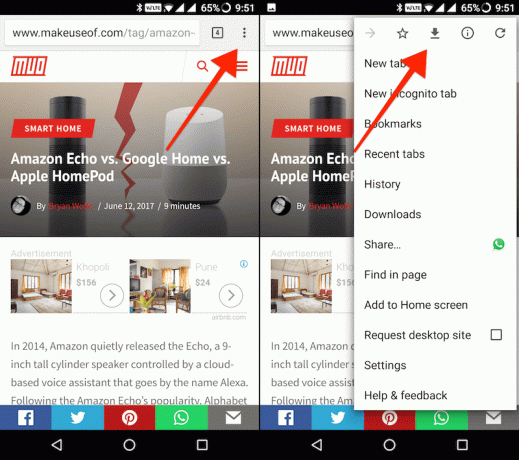
Samuti saate lehe salvestada, isegi ilma seda avamata. Toksake ja hoidke linki ning valige Lae alla link.
Nüüd saate lehe ja rakenduse sulgeda, muretsemata sisule juurdepääsu kaotamise pärast, kui teil pole Interneti-ühendust.
Salvestatud lehtedele naasmiseks peate avama Allalaadimised sektsiooni. Koputage Chrome'is kolme punkti ikooni ja valige Allalaadimised. Kui naasete kohe pärast lehe salvestamist, näete seda kohe loendi ülaosas.
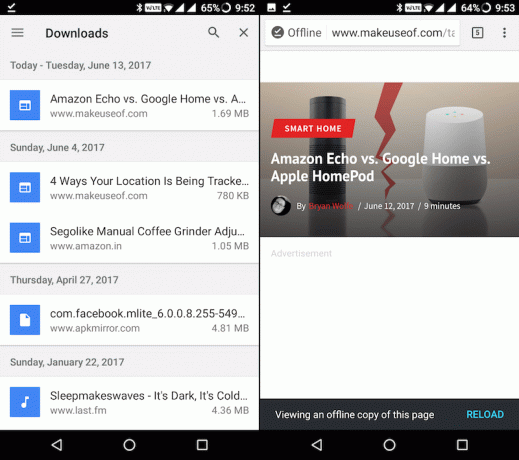
Kuid kui juba mõnda aega on möödunud, saate sortida ainult salvestatud lehti, koputades vasakus ülanurgas olevat kolmerealist ikooni ja valides Lehed. Samuti saate allalaaditud lehe eemaldada, lihtsalt koputades kirje peal ja hoides seda all ning valides Kustuta nuppu.
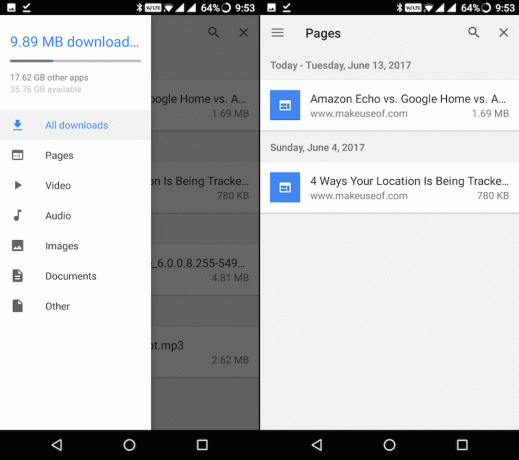
Lae alla — Google Chrome (Tasuta)
2. Salvestage võrguühenduseta tasku abil
Pocket on seda hiljem lugev teenus. See toimib järgmiselt. Salvestate veebilehe taskusse (kas teie Android-telefonist või arvutist) ja seejärel laadib rakendus alla lehe eemaldatud versiooni. See sisaldab kogu põhiteksti, linke, pilte ja kõik. Teie telefoni ei salvestata navigeerimist, kujunduselemente, reklaame ega muid rikasmeediume.
Tasku on soovitatav viis ainult tekstiga veebilehtede (nt artiklite) salvestamiseks, mida soovite võrguühenduseta lugeda. Kuid muu jaoks soovitame teil kasutada Chrome'i võrguühenduseta režiimi.
Pocketi kasutamiseks laadige rakendus alla ja looge konto. Nüüd minge brauserisse ja avage leht, mille soovite salvestada. Koputage Chrome'is kolme punkti ikooni ja valige Jaga. Selles menüüs valige Tasku ikoon.

Kui naasete taskurakendusse, näete loetletud artiklit. Puudutage seda lugemise alustamiseks. Veel üks põhjus, miks Pocketit pikkade artiklite salvestamiseks soovitatakse, on see, et saate kohandada fonti, fondi suurust ja tausta. Võite ka kasutada funktsioon tekst kõneks 8 alternatiivset viisi targemaks muutmiseks ilma midagi lugemataLugemine võib olla aeganõudev ja silmi koormav. Siin on kaheksa alternatiivi, kuidas targemaks saada ilma midagi lugemata. Lõppude lõpuks tahate asju alati õppida. Loe rohkem et see artikkel teile välja loetaks.
Lae alla — Tasku (Tasuta)
3. Salvestage võrguühenduseta, kasutades Opera Mini
Kui teil on piiratud andmeplaan, Opera Mini koos tähekujulise andmesäästja režiimiga Kas Opera Mini andmete tihendamine on piisavalt vahetatav?Kui kasutate vanemat Androidi, on uus Opera Mini optimeeritud riist- ja tarkvara vananemiseks. Kas Opera saab selle uue brauseriga tagasi tulla? Uurime välja. Loe rohkem võib olla elupäästja. Ja nagu ka Chromeil, on Opera Mini-l võrguühenduseta funktsioon.
Pärast lehe avamist rakenduses Opera Mini koputage kolme punkti ikooni ja valige Salvesta võrguühenduseta jaoks.

Salvestatud lehtede kuvamiseks koputage paremas alanurgas Opera ikooni ja valige Võrguühenduseta lehed.

Lehe eemaldamiseks toksake ja hoidke seda all, seejärel valige Kustuta.
Lae alla — Opera Mini (Tasuta)
4. Salvestage võrguühenduseta PDF-failina
Kui soovite lehe salvestada vormingus, mida saab peaaegu kõikjal avada ja mida saab arvutisse üle kanda või veebis sünkroonida, on selle parim salvestamine PDF-vormingus. Saate seda Chrome'is üsna hõlpsalt teha.
Pärast lehe laadimist koputage kolme punkti ikooni ja valige Jaga. Siit vali Prindi.

Ülaosas koputage nuppu Valige Printer rippmenüüst ja valige Salvesta PDF-failina.

Nüüd küsitakse teilt, kuhu soovite PDF-faili salvestada (kui olete midagi varem salvestanud, näete siin hiljutisi sihtkohti). Kui puudutate siin kolmerealist ikooni, näete allikana Google Drive'i. Kuid PDF-faili saate salvestada ka kohapeal. Puudutage kolme punkti ikooni ja valige Kuva sisemine salvestusruum.
Kui puudutate kolmerealist ikooni, näete seal oma seadme nime koos teabega, kui palju ruumi on jäänud. Puudutage oma seadme nime ja liikuge kausta, kuhu soovite PDF-faili salvestada. Seejärel koputage nuppu Salvesta nuppu.
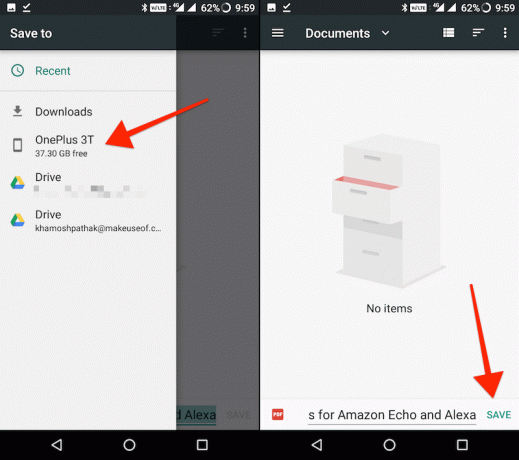
Nüüd saate selle PDF-faili avada mis tahes PDF-i lugejarakendus, sealhulgas Google'i vaikimisi Drive'i PDF-lugeja.
Ja selleks mitme veebilehe teisendamine PDF-ideks Mitme veebilehe teisendamine vidinaga PDF-failideksKas soovite arhiivida mõnda veebilehte, et seda saaks hiljem mõnes seadmes lugeda? Vastus on teisendada need veebisaidid Wget'i abil PDF-failideks. Loe rohkem uurige oma arvutis, kuidas seda Wgeti abil teha.
Mälu ja ribalaiuse säästmise näpunäited
Kui teil on piiratud Interneti-ühendus ja kasutades Androidi telefoni, kus pole palju vaba sisemälu, toimige Androidi parema kasutuskogemuse saamiseks järgmiselt.
- Installige populaarsete sotsiaalmeedia- ja suhtlusrakenduste paistetusvabad Lite-versioonid Säästke nende 7 Lite Androidi rakendusega salvestusruumiKui teil on vanem seade või lihtsalt odav Android-telefon, on need rakendused teile palju paremad kui nende tavapärased kolleegid. Loe rohkem mis kaaluvad vaid 1 MB või vähem.
- Kui kasutate sotsiaalmeediarakendusi, keelake andmete raiskamise funktsioonid, näiteks video automaatne esitamine Salvestage mobiiliandmed koos Lite Alternatiividega Facebooki, Twitteri ja muuleAndmete tarbimine on oluline, eriti kui teil on piiratud andmeplaan. Suurimad andmesõltuvuse süüdlased on sotsiaalsed rakendused nagu Facebook, Snapchat ja teised. Proovige nende populaarsete rakenduste kergemaid versioone. Loe rohkem .
- Kasutage kergeid rakendusevõimalusi Talletusmahtu on vähe? Säästke Android-ruumis ruumi suurepäraste alla 10 megabaidiste rakendustegaKas telefoni või tahvelarvuti salvestusruumi on vähe? Need pisikesed rakendused peaksid saama seda parandada! Loe rohkem brauseritele, SMS-rakendustele ja nii edasi.
Selle kõige tegemine võib ruumi vabastada artiklite ja lehtede salvestamine võrguühenduseta lugemiseks Kuidas alla laadida täielik veebisait võrguühenduseta lugemiseksKasutage neid meetodeid veebilehtede salvestamiseks võrguühenduseta lugemiseks ja lemmikveebilehtede hoidmiseks käepärast, kui neid kõige rohkem vajate. Loe rohkem . Nii saate artikleid WiFi-ühenduse ajal alla laadida ja neid siis liikvel olles lugeda.
Kuidas toimite piiratud andmeplaaniga? Kuidas salvestada veebilehti ja muud sisu võrguühenduseta kasutamiseks? Kas kasutate järjehoidjate tööriista? Jagage meiega allolevates kommentaarides.
Khamosh Pathak on vabakutseline tehnoloogiakirjanik ja kasutajakogemuse kujundaja. Kui ta ei aita inimestel oma praegust tehnoloogiat parimal viisil kasutada, aitab ta klientidel kujundada paremaid rakendusi ja veebisaite. Vabal ajal leiad ta, et ta jälgib Netflixi komöödia eripakkumist ja proovib veel kord pika raamatu läbi saada. Ta on Twitteris @pikseldetektiiv.


